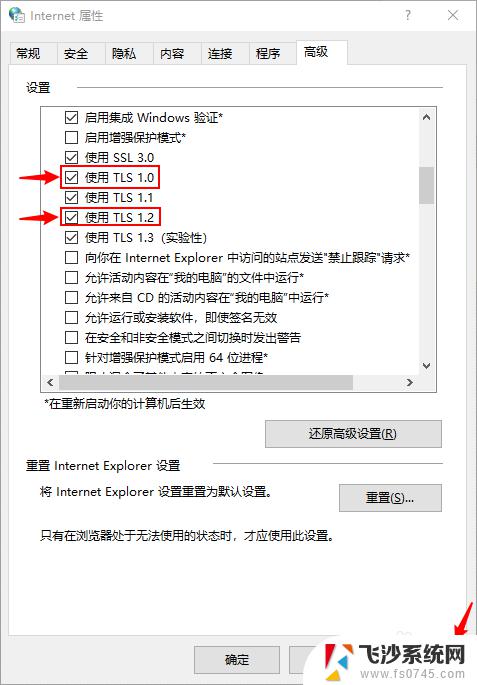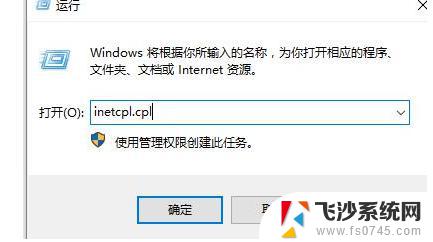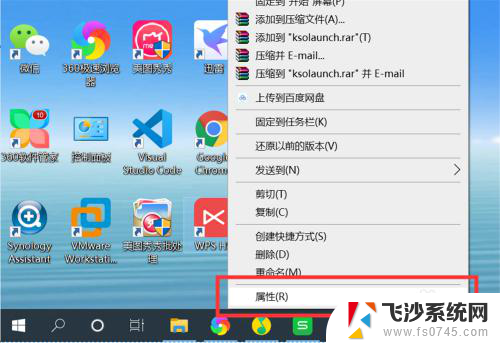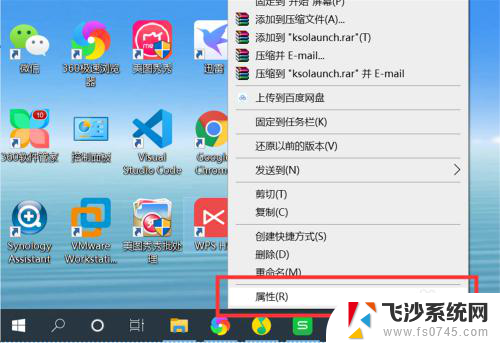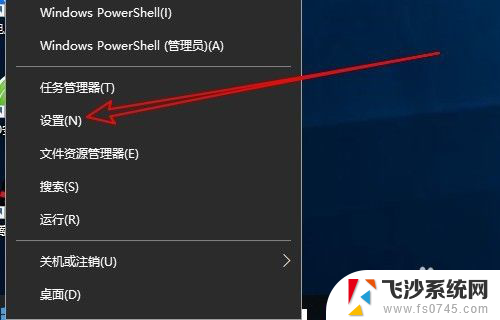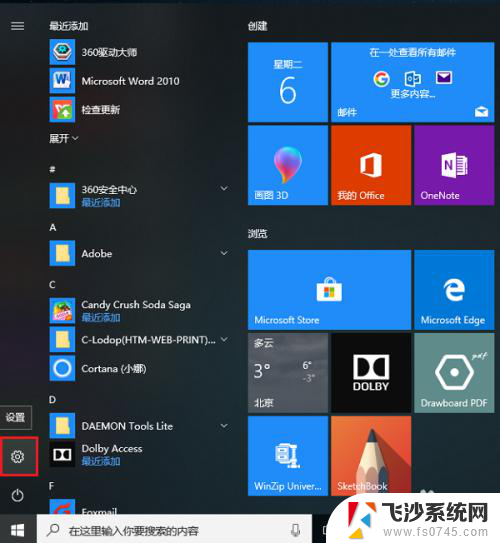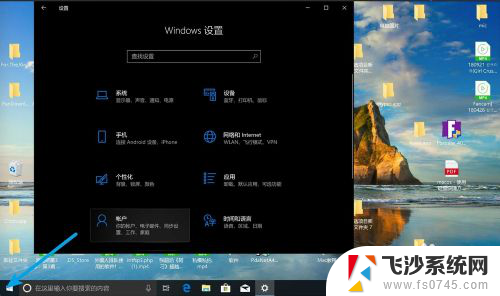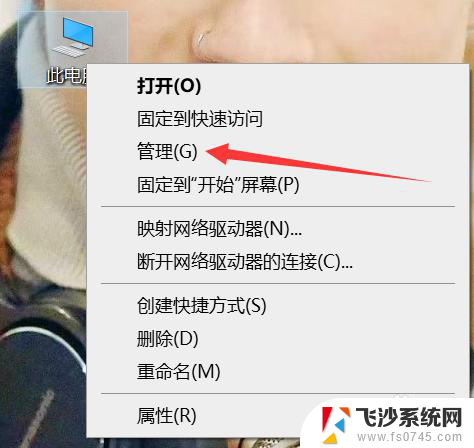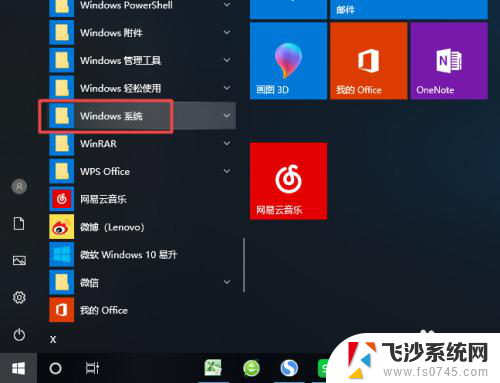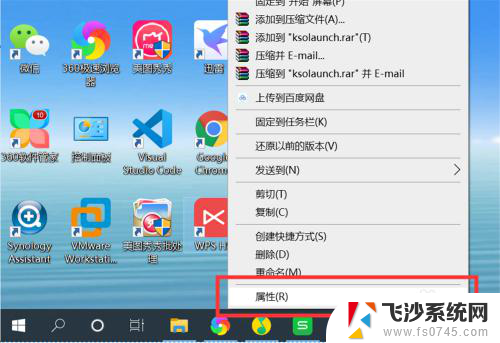window10应用商店在哪 Windows 10打开应用商店方法
在使用Windows 10操作系统时,许多用户可能会遇到一个普遍的问题,那就是不知道如何打开应用商店,实际上Windows 10的应用商店是一个非常方便的工具,可以帮助用户轻松地下载和安装各种应用程序。想要打开应用商店,只需点击屏幕左下角的Windows标志图标,然后在弹出的菜单中找到商店图标点击即可。接下来您就可以尽情各种应用程序和游戏,为您的电脑增添更多乐趣和便利。
操作方法:
1.从"开始"菜单打开微软商店
单击"开始"按钮。你可以从"开始"菜单的左侧列表中打开 Microsoft Store 应用。
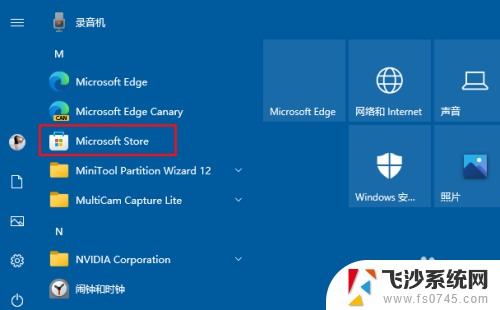
2.使用搜索打开微软商店
在 Windows 10 任务栏上的搜索框中键入"微软商店",你可以从搜索结果中点击Microsoft Store。
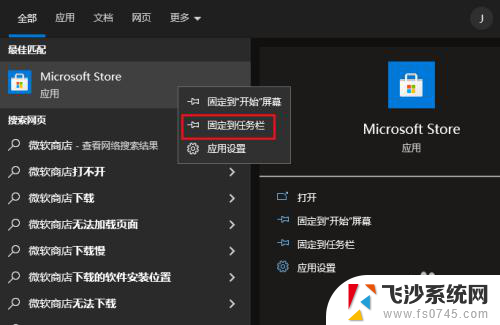
3.从命令提示符打开微软商店
另一种类似的方法是打开命令提示符,运行命令"start ms-windows-store:",然后按Enter键。
或者,您可以打开 PowerShell,键入相同的命令,然后按 Enter。
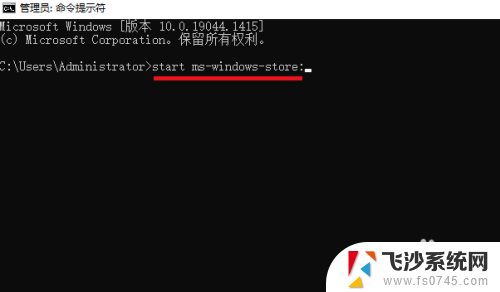
4.将微软商店固定到Windows 10任务栏
启动 Microsoft Store 应用后,右键单击任务栏中的程序图标。然后从上下文菜单中选择"固定到任务栏"选项,然后在任务栏内启动。
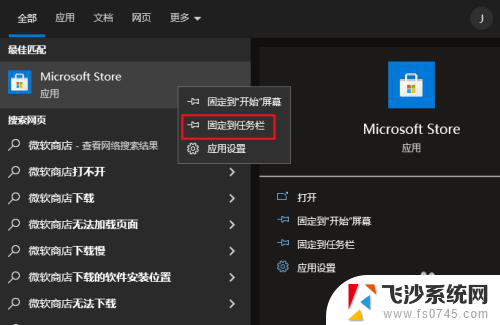
以上是关于如何找到Windows 10应用商店的全部内容,如果有任何疑问,请按照本文提供的方法进行操作,希望对大家有所帮助。